In questo articolo, vi mostrerò come elencare i dischi (cioè SSD, HDD, USB thumb drive) collegati sul vostro computer da Ubuntu. Quindi, cominciamo.
Utilizzando il comando lsblk:
È possibile elencare tutti i dischi collegati sul vostro computer da Ubuntu utilizzando il comando lsblk come segue:

Quelli con il disco TYPE sono i dischi fisicamente collegati sul vostro computer.
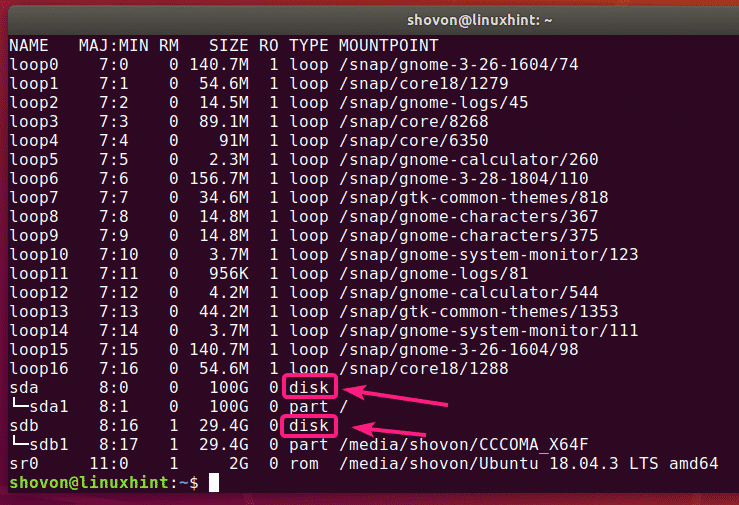
Quelli con la parte TYPE sono le partizioni dei dischi.
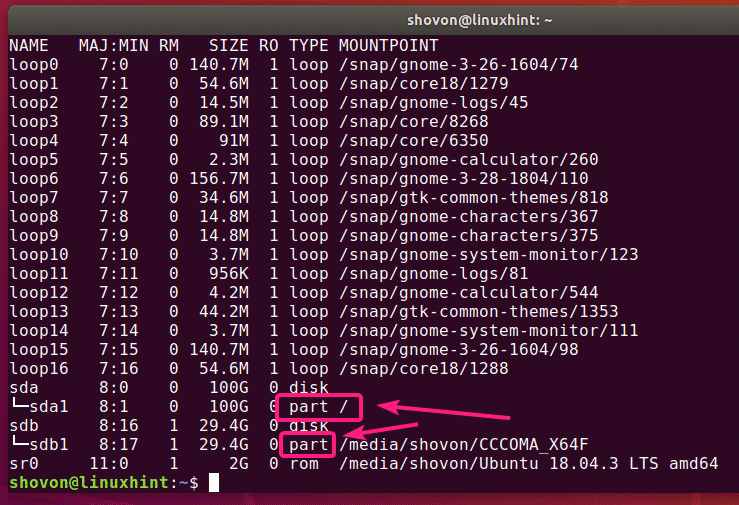
Il comando lsblk senza alcun filtro mostra un sacco di dispositivi in loop che sono utilizzati dalle applicazioni snap di Ubuntu. È fastidioso, lo so. Fortunatamente, puoi facilmente sbarazzarti di loro dalla lista.
Puoi usare l’opzione -e7 con lsblk per nascondere i dispositivi in loop.

Ora che i dispositivi in loop sono spariti, la lista sembra molto più chiara.
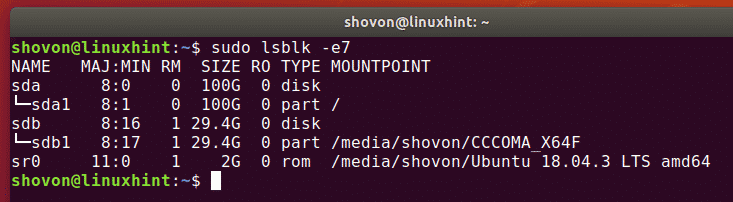
Si può anche fare la stessa cosa con grep.
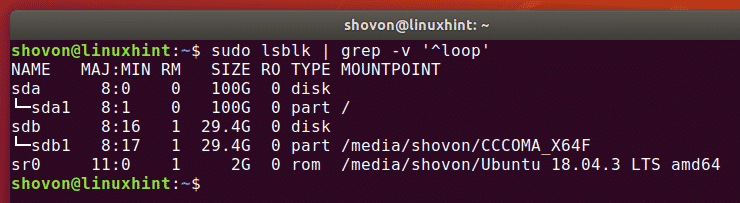
È anche possibile nascondere il dispositivo CD/DVD rom dalla lista. Basta aggiungere l’opzione -e11 insieme all’opzione -e7.

Puoi anche elencare i dischi collegati sul tuo computer, e le loro informazioni su venditore e modello usando lsblk come segue:

Come potete vedere, tutti i dischi collegati sul mio computer sono elencati. Sono elencate anche le informazioni sul loro fornitore e modello.
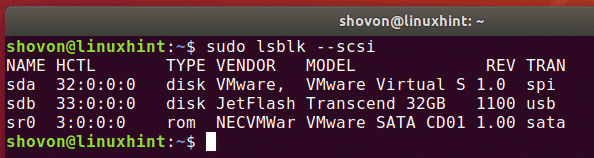
Utilizzando il comando fdisk:
È anche possibile elencare tutti i dischi collegati sul computer da Ubuntu utilizzando il comando fdisk come segue:

fdisk mostra tutti i dischi, la loro dimensione totale, le loro partizioni, la dimensione di ogni partizione ecc. Ma purtroppo la lista è troppo lunga e non c’è un modo semplice per nascondere i dispositivi in loop.

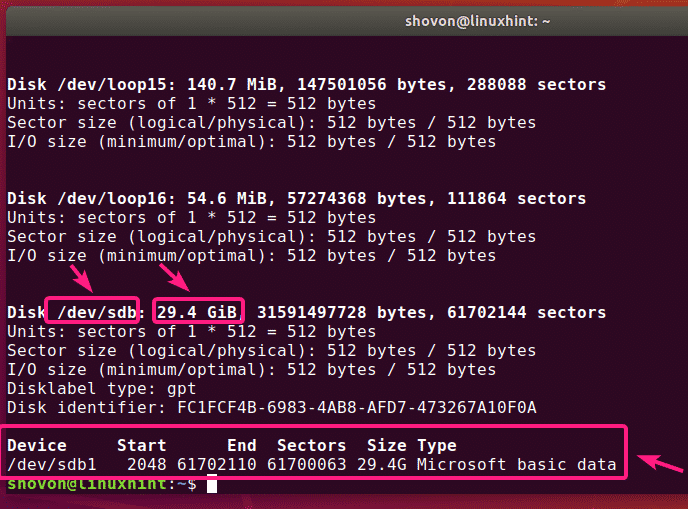
Ma se si conosce il nome del dispositivo (es. sda, sdb) del vostro disco, potete trovare più informazioni su di esso molto facilmente con fdisk.

Con fdisk potete anche trovare informazioni su più dischi contemporaneamente. Basta mettere i percorsi dei dischi come argomenti di fdisk uno dopo l’altro.

Usare il comando parted:
Potete usare parted per fare la stessa cosa. parted potrebbe non essere installato di default su Ubuntu. Ma si può facilmente installare con il seguente comando:

Si può ottenere un output simile a fdisk per tutti i dischi di archiviazione collegati sul computer con parted come segue:

Come potete vedere, il formato di output è lo stesso di fdisk, ma parted non elenca i fastidiosi dispositivi in loop. Questa è una buona cosa.
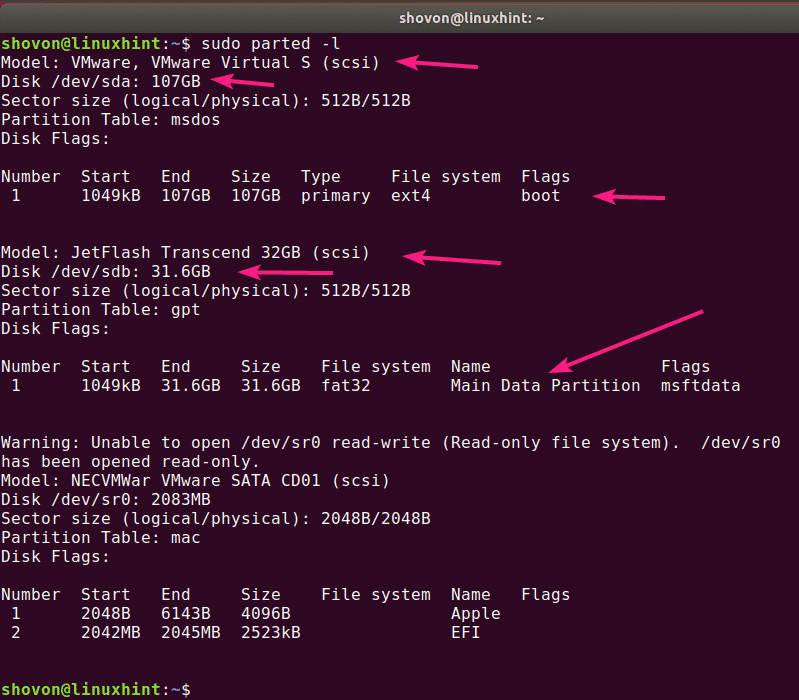
Utilizzando GNOME Disks App:
Se non vi piace usare la riga di comando, allora ci sono molti programmi grafici che potete usare per elencare i dischi su Ubuntu.
GNOME Disks è l’applicazione di partizionamento predefinita dell’ambiente desktop GNOME. Puoi usarla per elencare i dischi collegati sul tuo computer.
Prima di tutto, apri GNOME Disks dal menu delle applicazioni.
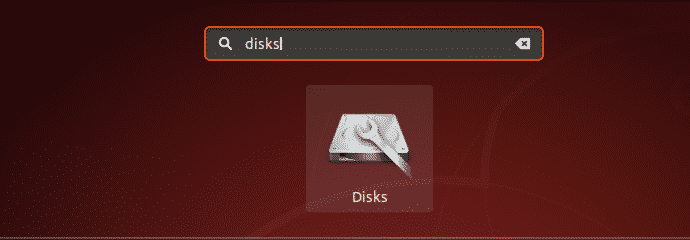
GNOME Disks dovrebbe essere aperto. Sul lato sinistro, vedrete tutti i dispositivi di archiviazione/dischi collegati sul vostro computer. Per trovare maggiori informazioni sul disco, fare clic per selezionarlo. La dimensione del disco, le partizioni e altre informazioni sul disco dovrebbero essere elencate sul lato destro.
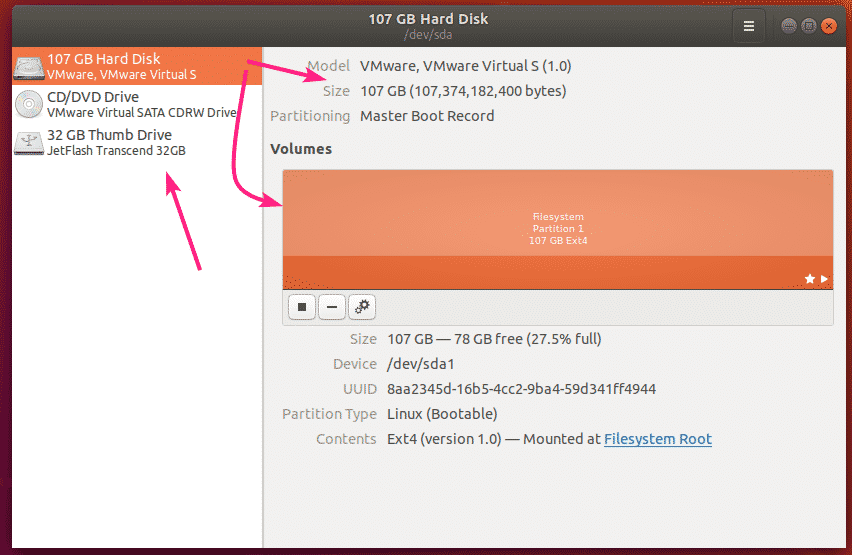
Utilizzando GParted App:
Se non ti piace la riga di comando, allora puoi anche usare l’applicazione GParted Partition Editor per elencare tutti i dischi collegati sul tuo computer.
GParted non è installato di default su Ubuntu. Ma si può facilmente installare GParted con il seguente comando:

GParted dovrebbe essere installato.
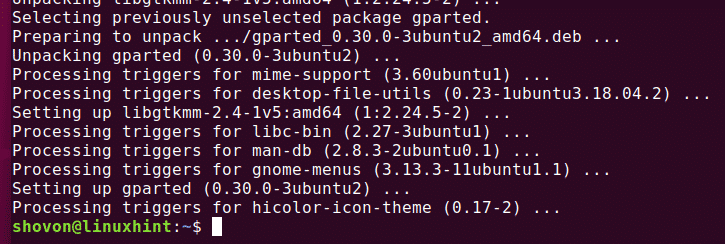
Ora, potete avviare GParted dal menu applicazioni.

Per utilizzare GParted, avrete bisogno dei privilegi di superutente. Digitate la vostra password di accesso e cliccate su Authenticate.
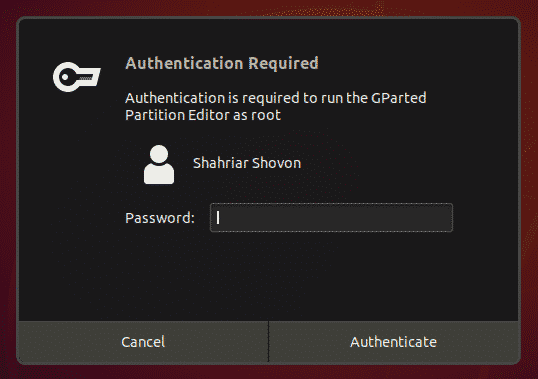
GParted dovrebbe partire. Puoi selezionare un disco dal menu a tendina in alto a destra di GParted.
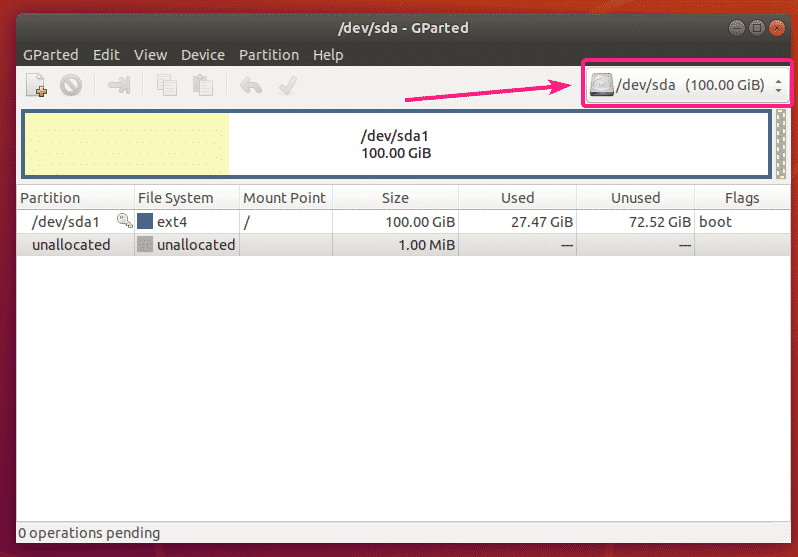
Come puoi vedere, tutti i dischi collegati sul mio computer sono elencati nel menu a tendina. Basta selezionare un disco dalla lista.

Le partizioni del disco selezionato dovrebbero essere visualizzate.

Quindi, ecco come si elencano tutti i dischi collegati sul computer da Ubuntu.
Ho mostrato alcuni dei metodi comuni in questo articolo. Se conosci altri modi per elencare i dischi su Ubuntu, fammelo sapere.
Grazie per aver letto questo articolo.